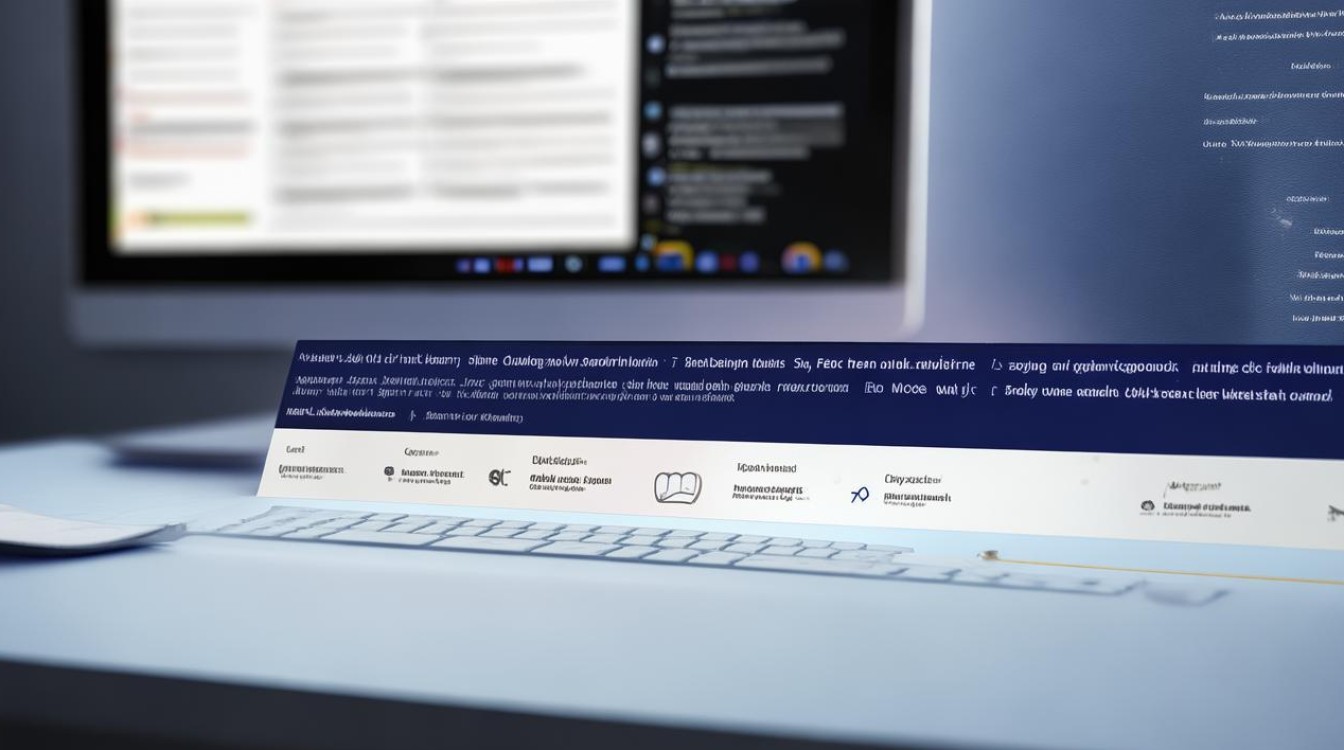系统usb驱动被禁用
shiwaishuzidu 2025年4月13日 06:28:57 驱动 20
若系统 USB 驱动被禁用,可尝试通过设备管理器启用,在设备管理器中找到通用串行总线控制器,右键点击被禁用的 USB 驱动,选择“启用”即可恢复其正常使用。
系统USB驱动被禁用是一个较为常见的技术问题,它可能由多种原因引起,以下是对这一问题的详细分析:
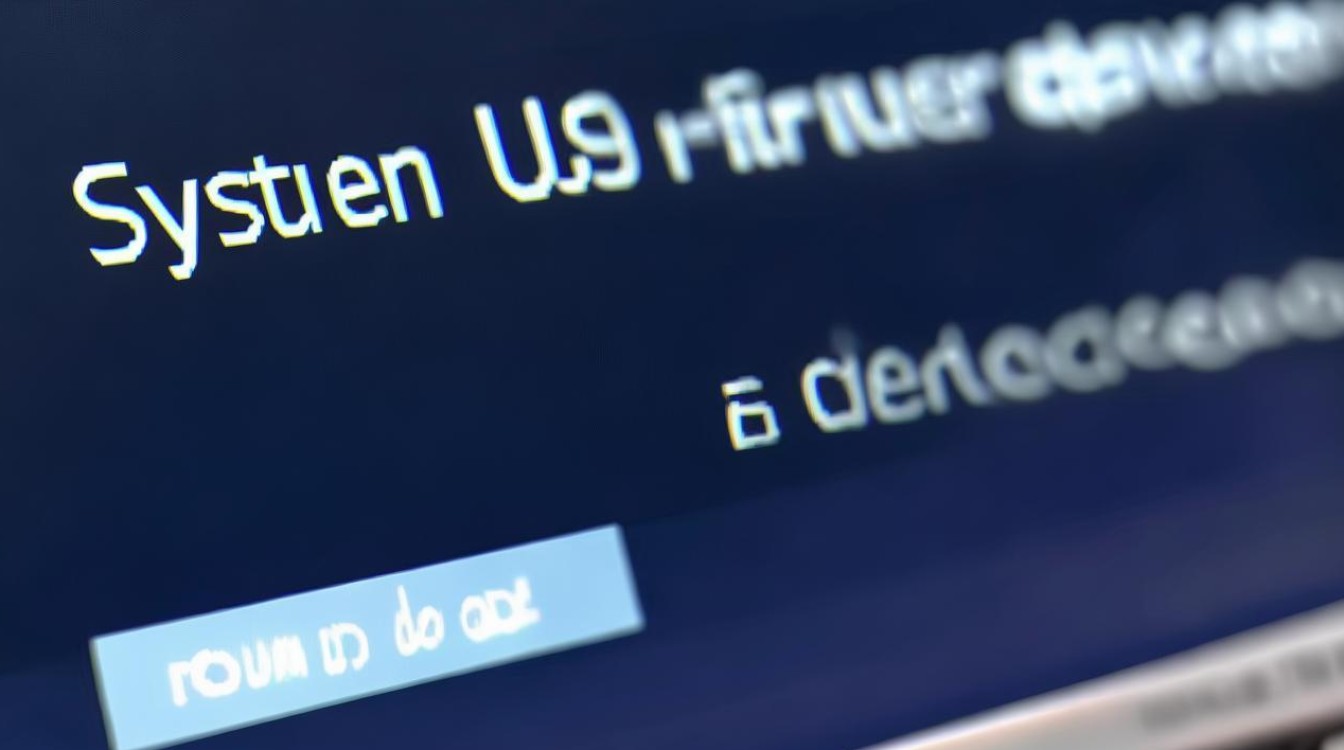
-
可能的原因
- 系统安全策略设置:在一些企业或组织环境中,为了保障信息安全和数据保护,IT管理员可能会通过组策略等手段设置安全策略,禁止使用USB设备,以防止未经授权的数据拷贝或潜在的安全威胁,公司担心员工使用USB设备拷贝敏感数据,从而在域控制器上统一设置了禁用USB存储设备的组策略。
- 系统更新或故障:系统在进行更新时,可能会出现与USB驱动不兼容的情况,导致USB驱动被禁用,系统出现故障,如注册表错误、系统文件损坏等,也可能影响到USB驱动的正常加载和使用,系统更新后,新的驱动程序与旧的硬件设备不兼容,使得USB设备无法正常工作。
- 驱动问题:USB设备的驱动程序可能出现损坏、丢失或过时等情况,导致系统无法正确识别和使用USB设备,这可能是由于驱动程序安装不完整、被病毒破坏或长时间未更新等原因引起的,用户在安装USB设备驱动程序时中断了安装过程,导致驱动程序文件缺失,从而使USB设备无法正常使用。
- 病毒攻击:某些恶意软件或病毒可能会攻击系统的USB驱动,将其禁用以阻止用户使用USB设备进行数据备份或安全防护操作,这些恶意程序可能会修改系统设置、删除驱动程序文件或占用系统资源,导致USB驱动无法正常工作。
-
解决方法

- 检查组策略设置:如果怀疑是组策略禁用了USB驱动,可以按下Win+R键,打开“运行”对话框,输入“gpedit.msc”并回车,打开本地组策略编辑器,依次展开“计算机配置”->“管理模板”->“系统”->“可移动存储访问”,查看右侧窗口中的“可移动磁盘:拒绝执行权限”和“所有可移动存储类:拒绝所有权限”等策略是否被启用,如果被启用,将其设置为“未配置”或“已禁用”。
- 重启系统:有时候简单的重启系统可以解决一些临时性的USB驱动问题,重启过程中,系统会重新加载各种驱动程序和服务,有可能使USB驱动恢复正常。
- 更新驱动程序:右键点击“此电脑”,选择“管理”,在打开的计算机管理窗口中点击“设备管理器”,在设备管理器中找到“通用串行总线控制器”,展开后找到被禁用的USB设备,右键点击该设备,选择“更新驱动程序”,按照提示完成驱动程序的更新操作。
- 扫描病毒和恶意软件:使用可靠的杀毒软件和安全防护工具对系统进行全面扫描,清除可能存在的病毒和恶意软件,这些恶意程序可能会干扰USB驱动的正常运行,扫描和清除后,USB驱动有可能恢复正常。
- 解除静默卸载(针对特定情况):如果USB驱动被静默卸载,可以在设备管理器中找到对应的USB设备,右键点击并选择“属性”,在属性窗口中切换到“详细信息”选项卡,查看设备实例路径等信息,然后根据具体的信息,在命令提示符中输入相应的命令来解除静默卸载状态。
系统USB驱动被禁用可能是由多种原因导致的,需要根据具体情况采取相应的解决方法,在处理此类问题时,建议先尝试简单的方法,如检查组策略和重启系统,如果问题仍然存在,再进一步考虑更新驱动程序、扫描病毒等操作,定期备份重要数据也是预防数据丢失的重要措施。